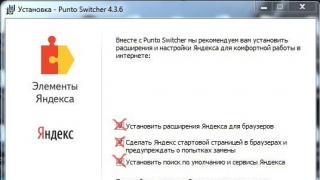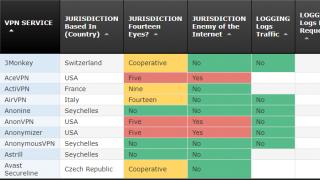Ako vam se font čini sitnim i tekst na ekranu vašeg laptopa je težak za čitanje, možete povećati slova. Možete povećati i veličinu teksta u dokumentima i pretraživaču, kao i pojedinačne elemente sistema: naslove prozora, opise alata, poruke o greškama.
Promjena veličine teksta u interfejsu
Ne biste trebali mijenjati rezoluciju ekrana da biste povećali veličinu fonta. Postavite preporučenu rezoluciju i pozabavite se veličinom slova koja se koriste u Windows interfejsu pomoću posebnih alata.
Da promijenite veličinu teksta i drugih elemenata na ekranu vašeg laptopa:
Ako ne želite povećati skalu svih elemenata, ali želite napraviti veće fontove samo na traci zadataka ili u porukama o grešci, tada radite s odjeljkom "Promjena samo veličine teksta". Koristeći padajuću listu, odaberite pojedinačne elemente interfejsa i postavite odgovarajuću veličinu fonta za njih.
Ako imate Windows 10 na svom laptopu, tada možete promijeniti veličinu slova i drugih elemenata kroz postavke ekrana.

Da biste selektivno promijenili skalu, skrolujte dalje niz stranicu i idite na Napredne opcije. Zatim kliknite na vezu "Više promjene veličine". 
Pojavit će se prozor kontrolne ploče poznat korisnicima "sedam" i "osam" u kojem možete promijeniti veličinu pojedinačnih elemenata sučelja. 
Nivo zuma se takođe može podesiti ručno. Na vrhu se nalazi link "podesite prilagođeni nivo zumiranja", kada kliknete na njega, pojaviće se prozor sa DPI skalom, koji vam omogućava da postavite skalu od uobičajene vrednosti unutar 500%.
Povećajte font u pretraživaču i drugim programima
Najčešće korisnike zanima kako povećati veličinu fonta u pregledniku ili raznim programima. Univerzalna metoda koja radi u svim aplikacijama je korištenje tipke Ctrl i kotačića miša. Ako držite pritisnut Ctrl na tastaturi i kotrljate kotačić miša, vidjet ćete da se skala mijenja. Pomicanjem kotača naprijed sve će elementi biti veći, a pomicanjem unazad će biti manji. Veličina fonta će ostati ista, ali povećanjem razmjera slova će biti veća.
Ali ne morate svaki put mijenjati razmjer, već samo povećajte veličinu fonta. Ovo nije mnogo teže uraditi u pretraživaču nego u Wordu. Pogledajmo kako možete povećati ili smanjiti slova u pregledniku Google Chrome.

Ako želite napraviti još više izmjena, kliknite na dugme Prilagodi. U prozoru koji se pojavi možete postaviti standardnu veličinu i vrstu fonta, kao i druge nejasne parametre. Na dnu se nalazi klizač "Minimalna veličina fonta", pomoću kojeg možete postaviti ograničenje promjene veličine - slova neće biti manja od postavljene vrijednosti. 
Ako vam ove postavke nisu dovoljne, kliknite na vezu "Napredne postavke" i instalirajte besplatnu ekstenziju. Da biste primijenili njegove parametre na sučelje na ruskom jeziku, odaberite Script “Cyrillic”, odnosno ćirilicu.
Ako često morate pažljivo da gledate i žmirite da biste nešto pročitali na računaru, ima smisla pokušati promijeniti veličinu slova. Mogu se smanjiti ili povećati.
Postoje dvije opcije. Prvi mijenja veličinu fonta djelomično, u određenim programima. Na primjer, u programu za Internet (pretraživač) ili u programu za štampanje teksta (Microsoft Word).
Druga opcija je značajnija - svuda će promijeniti veličinu. Na ekranu računara, u svim programima, na dugmetu Start, u fasciklama i na mnogim drugim mestima.
Kako promijeniti veličinu slova u određenim programima (djelimično)
U mnogim kompjuterskim programima u kojima možete otvoriti i pročitati neki tekst, možete povećati ili smanjiti njegovu veličinu. U stvari, ovo je promjena u mjerilu, a ne uređivanje samog fajla. Grubo govoreći, možete jednostavno zumirati ili, obrnuto, pomaknuti tekst bez promjene.
Kako uraditi . Najčešći način je pronaći ovu funkciju u zasebnom programu. Ali to nije baš zgodno i nije uvijek lako. Stoga postoji alternativna "brza" opcija koja radi u većini kompjuterskih programa.
Pritisnite jedan od tastera CTRL na tastaturi i, ne puštajući ga, pomerajte točkić na mišu. Svaki takav skrol povećava ili smanjuje tekst za 10-15%. Ako okrenete kotač prema sebi, veličina slova će se smanjiti, a ako ga okrenete od sebe, povećat će se.
Kada ste zadovoljni veličinom, otpustite dugme CTRL. Tako ćete konsolidirati rezultat i vratiti kotačić miša na njegove prethodne funkcije.
Usput, umjesto kotačića, možete koristiti tipku + za povećanje i - za smanjenje. Odnosno, držite pritisnut CTRL, zatim pritisnite i zatim otpustite tipku + ili - na tastaturi. Jedan takav klik mijenja veličinu za 10-15%.

Nekoliko primjera. Recimo da često koristim internet za traženje informacija – čitam vijesti i članke. Veličina teksta se razlikuje na različitim resursima - zavisi samo od same stranice.
Uglavnom sam zadovoljan veličinom slova i nije mi neprijatno čitajući ih. Ali ponekad naiđem na sajtove na kojima je font premali za mene – moram da se nagnem uz ekran i da žmirim. To je nezgodno i beskorisno.

U takvim slučajevima možete brzo povećati font. Držim pritisnut taster Ctrl na tastaturi i nekoliko puta skrolujem točkić miša, menjajući tako veličinu teksta.

Ovo funkcionira u 90% slučajeva: na web stranicama, u pošti, na društvenim mrežama. Možete sami provjeriti povećanjem veličine fonta u članku koji trenutno čitate.
Inače, da biste se vratili na originalnu veličinu, potrebno je da držite pritisnutu tipku Ctrl na tastaturi, a zatim jednom pritisnete tipku sa brojem 0. Međutim, ovo "povratak" ne radi u svim programima, već samo u pretraživačima .
Još jedan primjer. Recimo da kucam dokument u programu Microsoft Word. Tekst u njemu bi trebao biti određene veličine, ali za mene je premali. Ne mogu jednostavno povećati font u samom programu - to bi prekršilo pravila dizajna, a rad s tako malim tekstom je muka.

Držeći dugme Ctrl i okrećući točkić miša, mogu da uvećam dokument. Čineći ovo, jednostavno ću ga približiti sebi, ali NEĆU ga promijeniti. Tekst će ostati iste veličine, ali ću ga vidjeti uvećanog.
Isto važi i za fotografije i slike koje otvaramo na računaru. Na potpuno isti način mogu se „približiti“ ili „udaljiti“.

Bitan! Neki programi pamte veličinu koja je konfigurisana. Odnosno, nakon što otvorite nešto drugo u takvom programu, odmah će se prikazati u promijenjenoj veličini.
Stoga nemojte biti uznemireni ako se dokument, knjiga ili internet stranica otvori u nestandardnoj veličini – prevelikoj ili premalenoj. Samo ga promijenite na isti način (CTRL i kotačić miša).
Kako promijeniti veličinu fonta na računaru (svuda)
Font možete povećati ili smanjiti ne samo u pojedinačnim programima, već na cijelom računalu odjednom. U ovom slučaju će se promijeniti i svi natpisi, ikone, meniji i još mnogo toga.
Pokazat ću vam primjerom. Evo standardnog ekrana računara:

A ovo je isti ekran, ali sa povećanom veličinom fonta:

Da biste postigli ovaj izgled, trebate samo promijeniti jednu postavku u sistemu. Ako vam se odjednom ne svidi rezultat, uvijek možete vratiti sve kako je bilo na isti način.
Ovaj postupak se različito izvodi u različitim verzijama Windowsa. Stoga ću dati tri uputstva za popularne sisteme: Windows 7, Windows 8 i XP.

- Kliknite na dugme Start i otvorite Control Panel.
- Kliknite na "Izgled i personalizacija".
- Kliknite na natpis "Ekran".
- Odredite željenu veličinu fonta (mali, srednji ili veliki) i kliknite na dugme „Primeni“.
- U prozoru koji se pojavi kliknite na "Odjavi se sada". Obavezno sačuvajte sve otvorene datoteke i zatvorite sve otvorene programe prije nego što to učinite.
Sistem će se ponovo pokrenuti, a nakon toga će se font promijeniti svuda na računaru.

- Otvorite Start i odaberite Control Panel.
- Pronađite ikonu Screen (obično na dnu) i otvorite je.
- Odaberite veličinu koju želite (mala, srednja ili velika) i kliknite na dugme "Primijeni" u donjem desnom kutu.
- U malom prozoru kliknite na "Odjavi se sada". Ne zaboravite da sačuvate sve otvorene datoteke i zatvorite sve programe pre nego što to uradite.
Sistem će se ponovo pokrenuti i font će se promeniti svuda na računaru.

- Kliknite desnim tasterom miša na prazno područje radne površine.
- Sa liste izaberite „Svojstva“.
- Otvorite karticu Izgled (gore).
- Na dnu, u dijelu koji se zove "Veličina fonta", sa padajuće liste odaberite veličinu koja vam je potrebna - običan, veliki font ili ogroman font.
- Kliknite na dugme "Primijeni" i nakon nekoliko sekundi postavke sistema će se promijeniti.
- Kliknite na dugme “OK” da zatvorite prozor.
Kako povećati veličinu
font na ekranu računara
Na računaru je moguće povećati veličinu teksta
koristite prečice. Da biste to učinili potrebno je da kliknete
Ctrl i, držeći ga, pritisnite tipku + (plus).
Za smanjenje - pritisnite tipku Ctrl i, dok je držite,
pritisnite taster –
(oduzeti).
Možete povećati i smanjiti više puta.
Ali mogućnost korištenja interventnih tipki je jednokratna upotreba.
Otvorite drugu stranicu i veličina fonta će biti originalna.
Postoji još jedna opcija na vašem računaru za promjenu veličine fonta.
I tada će se sve aplikacije otvoriti sa već uvećanim
font. Ovo uključuje Explorer, Notepad, WordPad itd.
Istina, ne reaguju svi pretraživači na takve postavke.
Na mom računaru odgovaraju Mozilla Firefox i Opera.
Promenite veličinu fonta na kontrolnoj tabli računara
Kako promijeniti veličinu fonta
sa kontrolne table računara
Kliknite na Start → Kontrolna tabla → izaberite
u novom prozoru “Dizajn”.

Otvoriće se novi prozor.

U odeljku „Ekran“ – izaberite „Promeni
dimenzije teksta i drugih elemenata.”

U ovom prozoru mijenjate prebacivanje sa zadanog malog fonta na srednji. I kliknite na dugme "Primeni" ispod. Ispod će se pojaviti upozorenje da, ako odaberete srednji font, neki elementi neće stati na ekran. Ali, prvo, kada elementi ne stanu na ekran, horizontalna traka za pomicanje se automatski uključuje. Drugo, na svom računaru imam instaliran srednji font i horizontalna traka za pomeranje se pojavljuje izuzetno retko.
Osim toga, možete postaviti drugu veličinu fonta.
Da biste to učinili, kliknite na dugme "Druga veličina" u lijevoj koloni
font (tačke po inču)". Otvoriće se kartica „Odabir razmjera“.

Strelica će otvoriti druge vage.
Prikaz informacija na računaru ne samo da bi trebao biti jasan, već i udoban općenito. Tako da ne morate ponovo da naprežete oči da biste pročitali šta piše na ekranu. I tako da sve informacije stanu na displeju. Stoga morate razmisliti o tome kako smanjiti font na vašem računalu. Najbolji savjeti i trikovi po ovom pitanju bit će predstavljeni u nastavku. U stvarnosti postoji ogroman broj rješenja.
Sistemske postavke
Pogledajmo prvo sistemske postavke. U tom slučaju će se promijeniti cijeli sistemski font. Drugim rečima, veličina ikona i natpisa na računaru.
Kako prilagoditi font na vašem računaru? To se može učiniti nakon što izvršite sljedeće korake:
- Kliknite desnim tasterom miša na bilo koji slobodan prostor na radnoj površini.
- Odaberite "Personalizacija".
- Idite na "Boja prozora" i "Napredne opcije dizajna".
- Odaberite željeni element, a zatim postavite željena podešavanja. Na primjer, možete odrediti njegovu veličinu.
- Kliknite na "OK/Save".
Dozvola
Kako smanjiti veličinu fonta na računaru? Sljedeće rješenje smanjuje ili povećava (u zavisnosti od odabranih parametara) sve ikone, natpise i elemente operativnog sistema.

Govorimo o promeni rezolucije ekrana. Što je veći, manji će biti font. Na primjer, rezolucija od 800x600 piksela učinit će da Windows elementi izgledaju veliki. A 1366x768 je mala.
Kako mogu smanjiti veličinu fonta na svom računaru? Obavezno:
- Uključite računar i sačekajte da se OS potpuno učita.
- Pritisnite RMB na bilo kojem slobodnom prostoru na radnoj površini.
- Kliknite na "Rezolucija ekrana".
- U odjeljku "Rezolucija" pomaknite klizač da biste postavili željene parametre.
- Kliknite na "Sačuvaj". Zatim ćete morati kliknuti na "Primijeni".
Važno: Smanjenje fonta pomoću rezolucije ekrana obično se dešava kada pomerite klizač prema gore. Ako ga pomjerite prema dolje, svi elementi radne površine će se povećati. I font takođe.

Samo font
Ali to nije sve. Sa pojavom Windowsa 7, korisnici su dobili dosta opcija u vezi personalizacije operativnog sistema. Činjenica je da, po želji, osoba može ostaviti istu rezoluciju i promijeniti font. Ovo je prilično rijedak fenomen, ali se javlja u praksi.
Kako smanjiti veličinu fonta na računaru? Morat ćete uraditi sljedeće:
- Kliknite desnim tasterom miša na radnu površinu.
- Kliknite na kursor na liniji "Personalizacija".
- Pronađite meni „Ekran“ u prozoru koji se pojavi. Nalazi se dolje lijevo.
- Odaberite "Druga veličina fonta".
- Postavite željene parametre. Pomicanjem klizača udesno se povećava veličina slova, ulijevo - smanjuje se. Također je prihvatljivo koristiti postotak trenutnih parametara.
- Potvrdite promjene.
Sve je krajnje jednostavno i jasno. Pored ovog rješenja, prilikom odlaska u odjeljak „Ekran“ moguće je podesiti parametre za prikaz slike na ekranu sa desne strane prozora koji se pojavi. Nisu uvijek tu, to je sasvim normalno.
Pregledači
Kako smanjiti veličinu fonta na ekranu računara? Već smo se upoznali sa glavnim rasporedima. Moderni operativni sistemi nisu ograničeni samo na njih.

Teško je povjerovati, ali možete promijeniti samo prikaz pojedinačnih aplikacija. Na primjer, pretraživači. Kod njih se skala podešava za samo nekoliko minuta.
Kako promijeniti font na vašem računaru u pretraživaču? Osoba će trebati:
- Otvorite program za pristup Internetu.
- Idite na glavni meni aplikacije. Obično se ovo dugme nalazi u gornjem desnom uglu softvera. Na primjer, u Google Chromeu izgleda kao tri tačke koje stoje jedna na drugoj.
- Kliknite na "Scale".
- Podesite željene vrednosti podešavanja (u procentima). Što je veći broj, veća je skala slika i fonta.
Obično nisu potrebne dodatne radnje. Sve promjene stupaju na snagu odmah. Korisnik će ih moći promijeniti u bilo kojem trenutku po vlastitom nahođenju. Predloženi koraci će se morati izvršiti u svim pretraživačima. U suprotnom, podešavanja prikaza stranice će se desiti samo za određeni program.
Ključevi
Kako promijeniti font na vašem računaru? Gotovo svi mogući scenariji razvoja događaja su nam već poznati. Posljednja tehnika se može nazvati univerzalnom. Omogućava vam da prilagodite skalu slike u većini programa i aplikacija.
Kako smanjiti veličinu fonta na računaru? trebat će vam:
- Otvorite željeni program.
- Pritisnite Ctrl na tastaturi.
- Da biste smanjili sliku, kliknite na "-". Za povećanje skale - koristite "+".
- Otpustite tipke kada se postigne željeni rezultat.
Ovo su sve informacije o promjeni fontova i veličina u Windows operativnom sistemu. Postoji još jedna nijansa koja još nije spomenuta.
Urednici
Govorimo o promjeni fonta u tekst editorima. Na primjer, u MS Wordu. Ovo će promijeniti samo veličinu odabranih ili ispisanih slova. Ostale postavke OS će ostati nepromijenjene.

Kako smanjiti veličinu fonta na računaru u Wordu? To se radi otprilike na sljedeći način:
- Otvori
- Napišite tekst.
- Odaberite dio koji želite urediti.
- Pritisnite RMB.
- U padajućoj listi kliknite na "Font".
- Odaberite vrstu pisanja i određenu skalu u odgovarajućim stavkama menija.
- Slažem se sa promjenama.
Na ovaj način ne samo da se smanjuje, već se i povećava font. Odgovarajuće opcije su takođe dostupne na kontrolnoj tabli programa Word.
Tržište kompjuterskih komponenti je u stanju kontinuiranog razvoja - dijagonala modernog monitora postaje sve veća i veća. Štaviše, što je čudno, kako se veličina radne površine povećava, font ekrana se također smanjuje, ponekad postaje potpuno nečitljiv. U ovom članku ćemo pogledati kako povećati font kako biste ga lakše čitali na ekranu.
Možete brzo povećati veličinu prikazanog teksta koristeći prečice:
Nažalost, ove promjene rade samo u trenutnoj sesiji pokrenutog programa. Nakon ponovnog otvaranja, promjene neće biti sačuvane. Osim toga, ove prečice ne rade u svim aplikacijama.
Postavke fonta u Windows 10


Podešavanje jasnoće fonta
Windows 10 ima opciju prilagođavanja jasnoće fonta na ekranu. Da biste ga koristili, otvorite “Control Panel” - “Display” i kliknite na link “Setting ClearType Text”.